隐藏Sketchup草图大师后边线的步骤
SketchUp绘图的时候,模型有看不到的地方,就会使用后边线显示,后来不需要看到后边线了,该怎么隐藏呢?下面我们就来看看详细的教程。
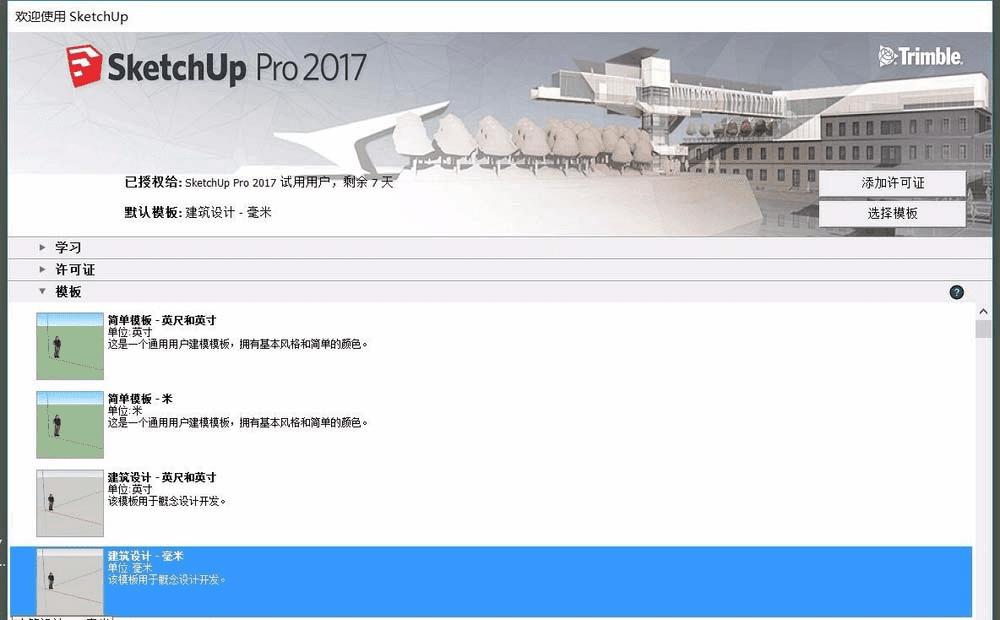
1、首先,我们开启SketchUp,进入到SketchUp的工作页面,SketchUp默认页面中心会有一个辅助尺寸的小人,选中按下“Del”即可删除。
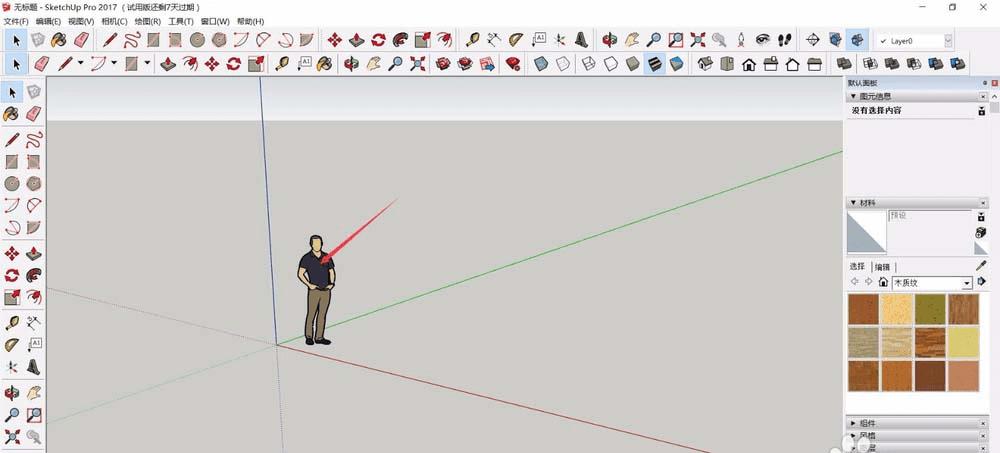
2、之后我们可以开始使用SketchUp的各种绘图工具进行模型的制作,也可以直接选择“文件——打开”,打开我们现有的模型文件。

3、开启我们制作好的模型,我们可以看到SketchUp的绘图工作区出现了我们的模型,使用滑轮进行扩大,调整到合适的视角。
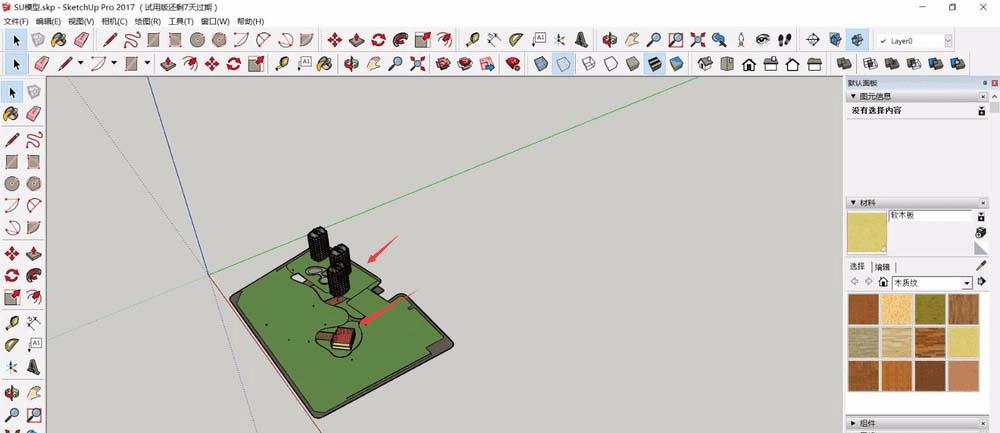
4、将视角调整到一个体块,可以看到,除了体块基础的轮廓线,我们还可以看到体块背后的边线,为虚线显示。
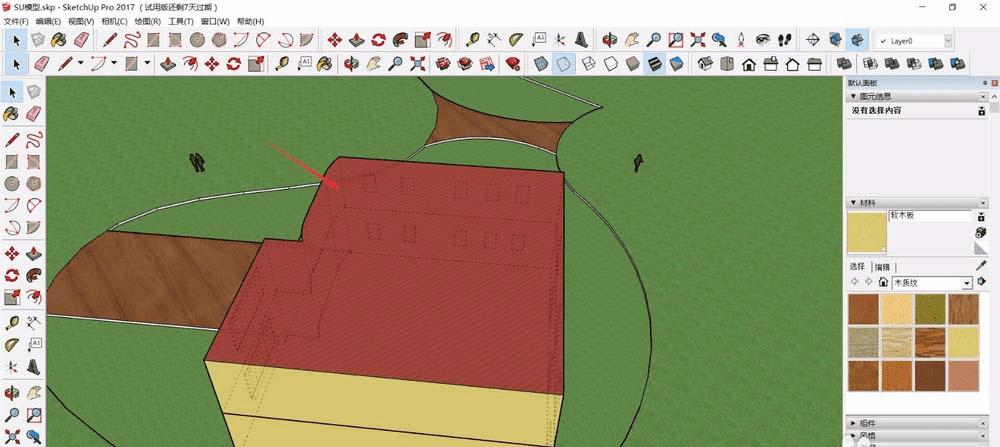
5、我们在SketchUp上方的菜单栏中选择“视图——边线类型——后边线(K)”,点击将后边线的勾选状态取消。
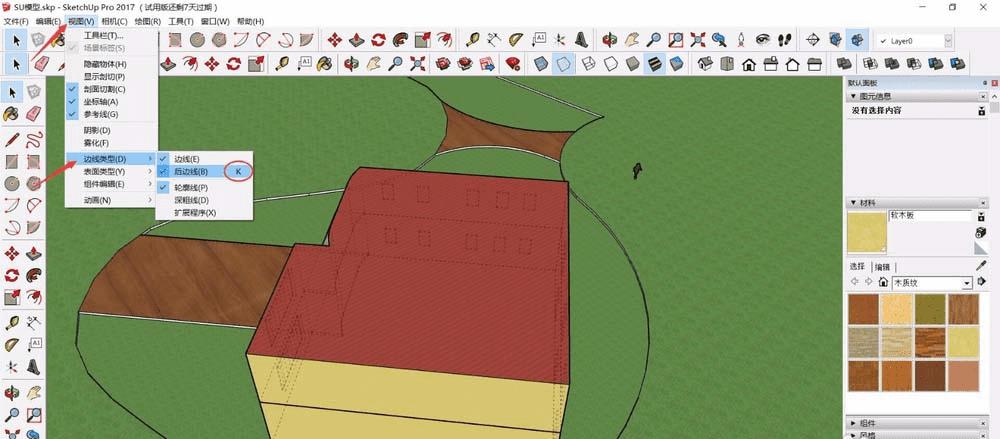
6、将后边线取消之后,可以看到原先虚线表示的线条都消失了,只显示我们可以看到的线条,利用快捷键K可以进行快速切换。
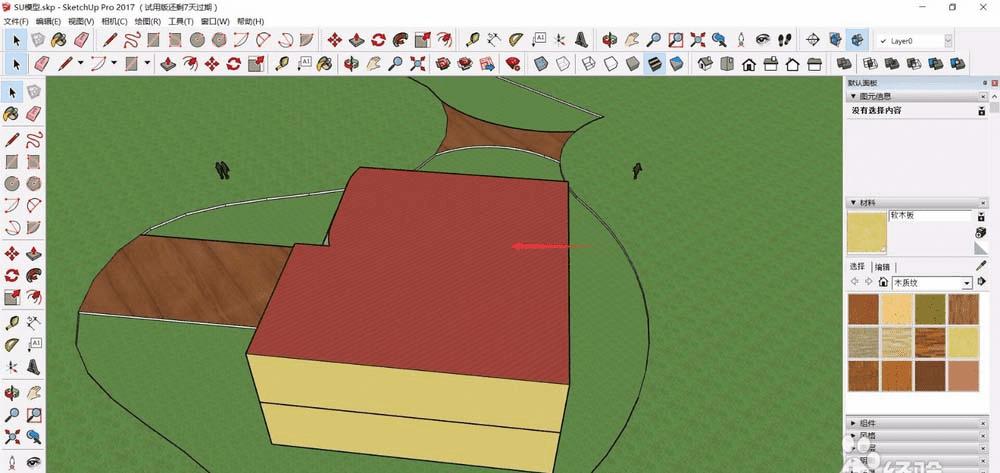
7、如果我们需要显示后边线,可以重复操作,或者直接按下快捷键“K”,即可将后边线重新显示在模型体块中。
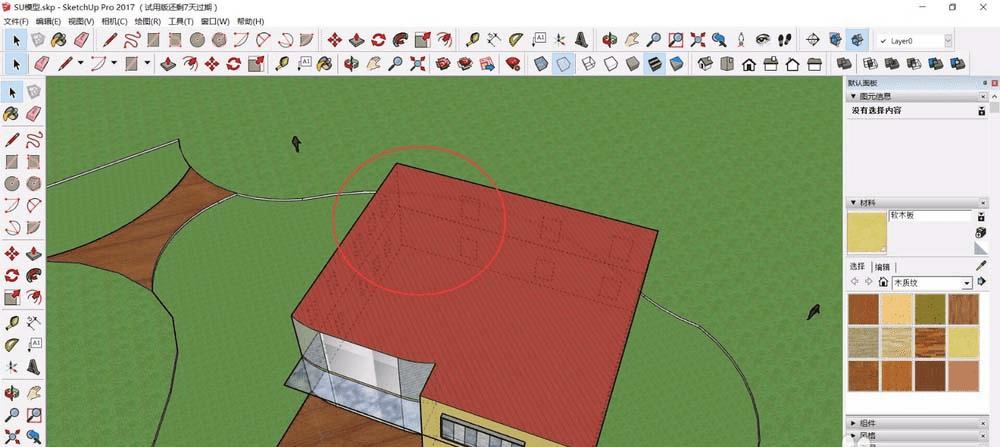
以上就是SketchUp取消显示后边线的教程,希望大家喜欢,请继续关注路饭。
本文地址:http://www.45fan.com/dnjc/95831.html
